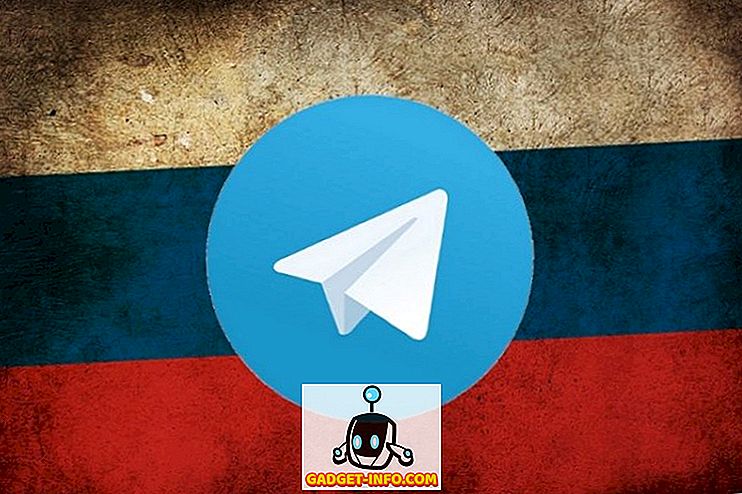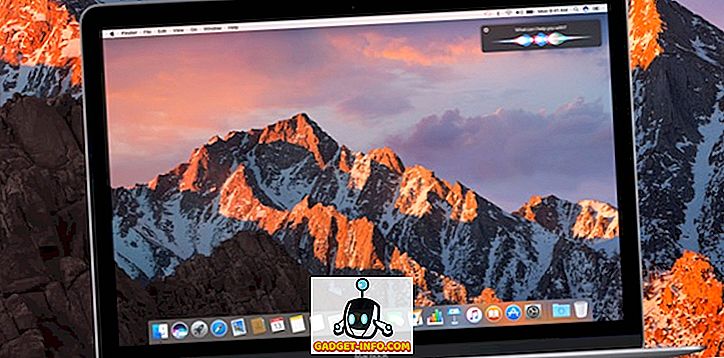Korábban írtam egy hozzászólást, amely elmagyarázza, hogy mi a hiberfil.sys fájl, és hogyan csökkentheti annak méretét. A Windows rendszerben a hibernált fájl még sok helyet foglalhat el a merevlemezen.
Ebben a bejegyzésben megmutatjuk, hogyan törölheti a hiberfil.sys fájlt, és hogyan kapcsolhatja ki a hibernált állapotot a Windows 7/8/10 alkalmazásban. Ezzel szabadíthat meg egy tisztességes mennyiségű helyet.
Hiberfil.sys fájl törlése
A fájl törléséhez a parancssort kell használnia a hibernálás kikapcsolásához. Ha kikapcsolja a hibernált állapotot az Energiagazdálkodási opciók segítségével (amelyeket a következőre fogok mutatni), akkor nem fogja törölni a tényleges fájlt.
Nyisson meg egy parancssorot a Windows-ban a cmd beírásával a keresőmezőbe. Kattintson a jobb gombbal a Parancssor parancsra, és válassza a Futtatás rendszergazdaként lehetőséget .

A hibernálás kikapcsolásához vagy letiltásához írja be a következő parancsot:
powercfg –h kikapcsolva
Ez letiltja a hibernált állapotot, és eltávolítja a hiberfil.sys fájlt a rendszerből.
Kapcsolja ki a hibernált állapotot a Windows 7/8/10 alkalmazásban
A hibernálás letiltásához a Windows rendszerben a Power Options (Energiagazdálkodási lehetőségek) menüpontra kell kattintania, és a Change plan settings (Terv módosítása) gombra kell kattintania. Az ablak megnyitásához kattintson a Start gombra, és írja be a bekapcsolási beállításokat .

Ezután kattintson az alján található Speciális teljesítménybeállítások módosítása hivatkozásra.

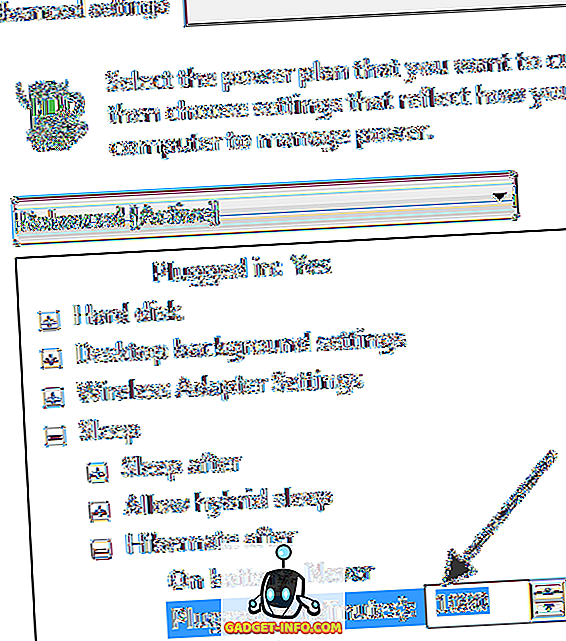
Ez elég sok! Remélhetőleg visszavehet néhány elveszett lemezterületet a hiberfil.sys fájlból a Windows-ban. Élvez!